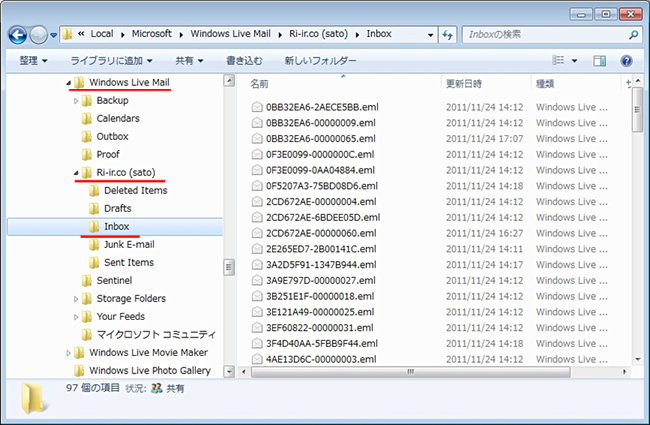Windows Liveメールは1メール1ファイルで管理されているため1通単位での復旧が可能ですが、ファイル名が「00E0724E-000005B6.eml」のように件名ではなく任意の英数字で保存されているため、どれがどのメールかわかりません。そこで、バックアップデータの更新日時を参考にリストアするデータを最小限に抑えてメールデータの復旧を行う方法を紹介します。
1. データのリストア
SecureBackClientアイコンを右クリックして表示されるメニューから[リストア]を選択します。
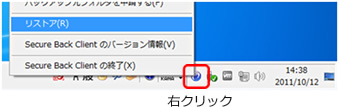
リストア画面が表示されたら、表示を「詳細」にします。
※詳細表示にすることによりバックアップデータの「更新日時」が確認可能になります
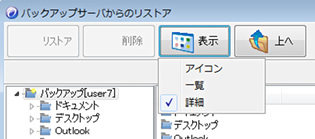
[Windows Liveメール]→[mail]→[Ri-ir.co(sato)]→[Inbox]の順に開き、復旧させたいメールを「更新日時」からある程度判断します。
※[Ri-ir.co(sato)] はアカウント設定毎に異なります
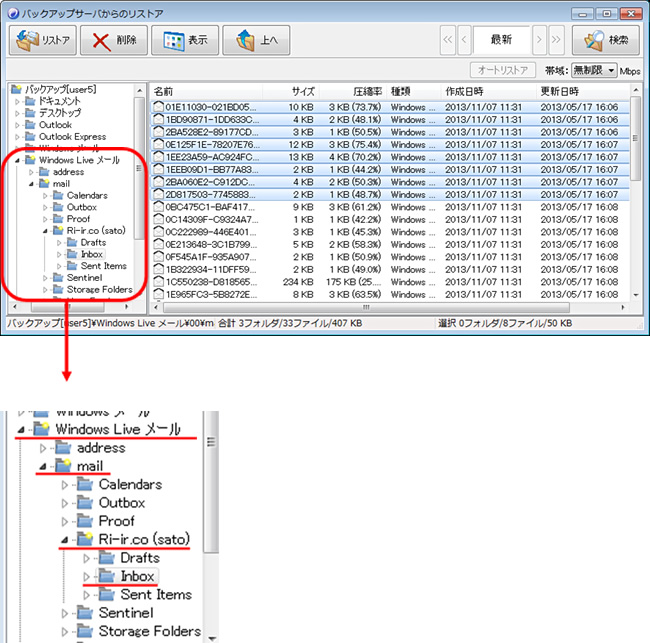
[リストア]をクリックするとリストア先フォルダ(データを戻す場所)を選択する画面が表示されますので、空き領域のある場所を選択し[OK]をクリックします。
※今回はデスクトップに作成した「mail」フォルダを選択します。
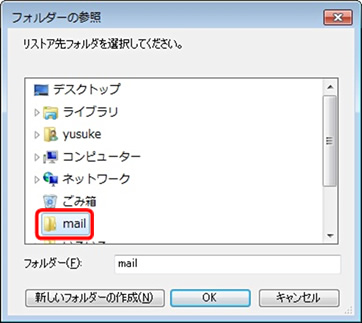
補足!!
リストアした「.eml」ファイルのプロパティ→詳細にある「名前」が件名です。
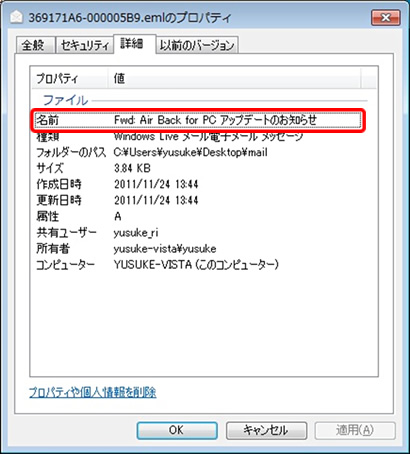
2. メールの復元
Windows Liveメールを起動しメールデータ保存場所を調べます。
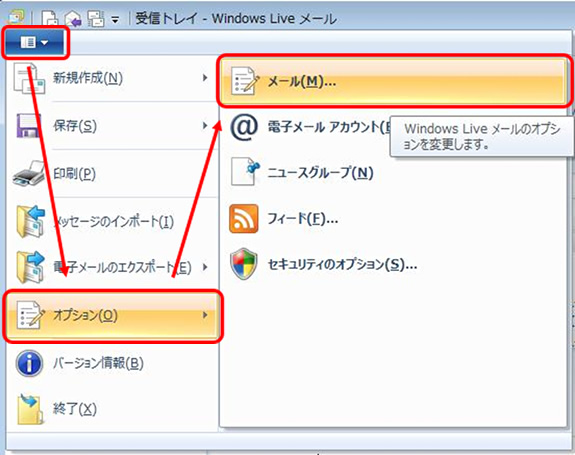
オプション画面が表示されたら [詳細] → [メンテナンス]をクリックします。
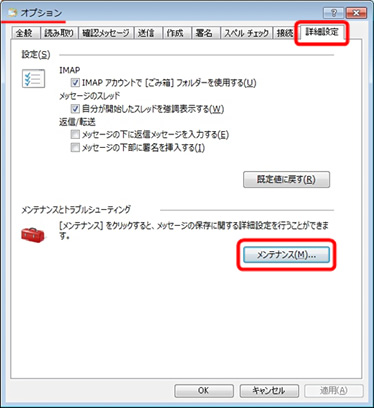
メンテナンス画面が表示されたら[保存フォルダー]をクリックします。
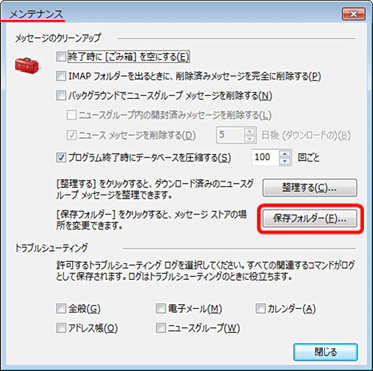
保存場所を確認し、エクスプローラで開きます。

表示されたフォルダ内の [Ri-ir.co (sato)] → [Inbox] を開きリストアしたデータをここにコピーします。
※同名ファイルが存在する場合は上書きを問われますが、上書きしてもスキップしてもどちらでもよいです